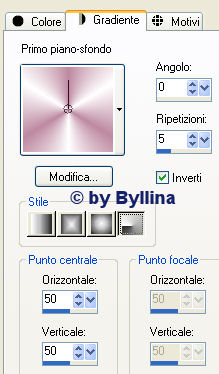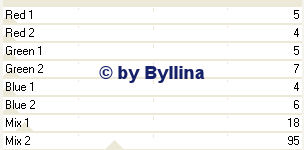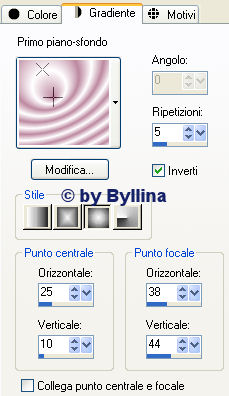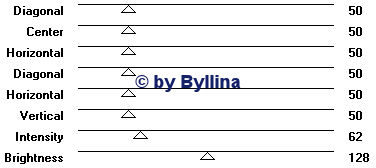Invitation
L'originale di questo tutorial lo trovate qui Ringrazio Colombe per avermi permesso di tradurre questo tutorial I tubes usati sono di Kara e di Colombe Materiali: tubes qui Filtri usati: Graphic Plus e Sapphire Filters 03 Tutorial creato e tradotto con psp X
1. Apri "alpha-invitation-colombe". Finestra/Duplica e chiudi l'originale. 2. Colore di primo piano #ffffff e di sfondo #bd89a0 e prepara il gradiente radiale:
3. Riempi con il gradiente. Regola/Sfocatura/Sfocatura gaussiana: 25. 4. Effetti/Plug in/Sapphire Filters 03/Sapphire Plugin 0238:
5. Apri il tube "KaraT4882". Modifica/Copia e incolla come nuovo livello. 6. Immagine/Ridimensiona al 70% (tutti i livelli non spuntato). Cambia la modalitÓ di miscelatura di questo livello su luminanza esistente. Posiziona bene in basso e abbassa l'opacitÓ del livello a 72. 7. Selezione/Carica selezione da canale alpha e scegli la selezione 1. 8. Livelli/Nuovo livello raster. Riempi con il colore bianco e deseleziona. 9. Effetti/Effetti 3D/Sfalsa ombra: 1 / 1 / 75 / 1 / colore #c191a7. Ripeti lo sfalsa ombra. Abbassa l'opacitÓ di questo livello a 70. 10. Selezione/Carica selezione da canale alpha e scegli la selezione 2. 11. Livelli/Nuovo livello raster. Riempi con il gradiente lineare: angolo 45, ripetizioni 5 e inverti spuntato. 12. Deseleziona. Effetti/Effetti di bordo/Aumenta. Effetti/Effetti 3D/Sfalsa ombra: 1 / 1 / 75 / 1 / colore #c191a7. 13. Abbassa l'opacitÓ del livello a 75. Livelli/Unisci tutto (appiattisci). 14. Apri il tube "Envelope-tube-Colombe". Modifica/Copia e incolla come nuovo livello. 15. Immagine/Ridimensiona al 60% (tutti i livelli non spuntato). Immagine/Rifletti. Posiziona bene. Livelli/Duplica. Immagine/Rifletti. Livelli/Unisci gi¨. 16. Effetti/Effetti 3D/Sfalsa ombra: 10 / 10 / 50 / 5 / colore #67414c. Ripeti con i valori vert. e orizz. -10. 17. Livelli/Unisci tutto (appiattisci). Selezione/Carica selezione da canale alpha e scegli la selezione 3. 18. Livelli/Nuovo livello raster. Riempi con il colore bianco. Selezione/Modifica/Contrai di 2 px. Premi il tasto Canc della tua tastiera. 19. Livelli/Nuovo livello raster. Riempi con il gradiente. Regola/Sfocatura/Sfocatura gaussiana: 25. 20. Effetti/Plug in/Sapphire Filters 03/Sapphire Plugin 0238:
21. Selezione/Modifica/Contrai di 15 px. Premi il tasto Canc della tua tastiera. 22. Livelli/Nuovo livello raster. Riempi con il colore bianco. Selezione/Modifica/Contrai di 2 px. Premi il tasto Canc della tua tastiera. 23. Livelli/Nuovo livello raster. Riempi con il gradiente del punto 2. Regola/Sfocatura/Sfocatura gaussiana: 25. Livelli/Nuovo livello raster. 24. Apri il tube "KaraT2945". 25. Modifica/Copia e incolla nella selezione. Deseleziona. 26. Applica uno sfalsa ombra sulle due bordure bianche: 1 / 1 / 75 / 1 / colore #a3848e. Ripeti con i valori vert. e orizz. -1. 27. Chiudi la visibilitÓ del livello di sfondo e del livello del vasellame. Livelli/Unisci visibile. 28. Riapri i due livelli che avevi chiuso. Posizionati sul livello della cornice. 29. Effetti/Effetti 3D/Sfalsa ombra: 4 / 5 / 80 / 0 / colore #a68987. Ripeti con i valori vert. e orizz. -4 e -5 30. Posizionati sul livello "KaraT2945" e cambia la modalitÓ di miscelatura su luminanza esistente. Livelli/Unisci tutto (appiattisci). 31. Apri il tube "ruban". Modifica/Copia e incolla come nuovo livello. 32. Apri i due tube "elegance". Modifica/Copia e incolla come nuovo livello. Immagine/Ridimensiona all'85% (tutti i livelli non spuntato). Posiziona dove preferisci. 33. Apri "deco-perle-colombe". Modifica/Copia e incolla come nuovo livello. Posiziona bene. Livelli/Unisci tutto. 34. Metti il gradiente su stile lineare: angolo 0, ripetizioni 5 e inverti spuntato. 35. Selezione/Carica selezione da canale alpha e scegli la selezione 4. 36. Livelli/Nuovo livello raster. Riempi con il colore bianco. Selezione/Modifica/Contrai di 2 px. Livelli/Nuovo livello raster. Riempi con il gradiente. 37. Effetti/Plug in/Sapphire Filters 03/Sapphire Plugin 0238:
38. Regola/Messa a fuoco/Metti a fuoco. Deseleziona. Livelli/Unisci gi¨. 39. Effetti/Effetti 3D/Sfalsa ombra: 37 / 0 / 38 / 100 / colore #72475f. Ripeti con i valori vert. -37 e orizz. a 0. 40. Immagine/Aggiungi bordatura di 2 px colore #bd89a0. 41. Immagine/Aggiungi bordatura di 2 px colore bianco. 42. Immagine/Aggiungi bordatura di 2 px colore #bd89a0. 43. Cambia il tipo di gradiente in sprazzo di luce come sotto:
44. Immagine/Aggiungi bordatura di 25 px colore rosso. 45. Seleziona la bordatura con la bacchetta magica e riempi con il gradiente. 46. Selezione/Inverti. Regola/Sfocatura/Sfocatura gaussiana: 15. 47. Effetti/Plug in/Graphic Plus/Cross Shadow:
48. Selezione/Inverti. Effetti/Effetti 3D/Sfalsa ombra: 10 / 10 / 50 / 5 / un colore scuro dello sfondo. Ripeti con i valori vert. e orizz. -10. Deseleziona. 49. Apri il tube "barre-colombe". Modifica/Copia e incolla come nuovo livello. Posiziona bene in alto. Livelli/Unisci tutto. Apri il tube "texte. Modifica/Copia e incolla come nuovo livello. 50. Immagine/Aggiungi bordatura di 2 px colore #bd89a0. 51. Immagine/Aggiungi bordatura di 2 px colore bianco. 52. Immagine/Aggiungi bordatura di 2 px colore #bd89a0. Firma il tuo lavoro e salva in jpeg.
Tutorial tradotto da Byllina il 15 dicembre 2008 e registrato su TWI |